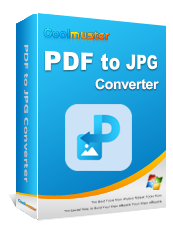Magia a costo zero: come convertire PDF in JPG gratuitamente come un professionista

L'esigenza di trasformare liberamente i file PDF in JPG è molto diffusa. Qualunque sia la tua motivazione, scegli con cura un convertitore da PDF a JPG perché la qualità dell'output dipende dallo strumento utilizzato. Trovare un convertitore affidabile da PDF a JPG gratuito può essere difficile perché la maggior parte dei convertitori di alta qualità costa. Ma non preoccuparti poiché questo articolo ha compilato un elenco dei migliori convertitori gratuiti da PDF a JPG disponibili oggi. Puoi scegliere il convertitore più adatto alle tue esigenze tra una varietà di convertitori per aiutarti a convertire PDF in JPG gratuitamente.
Convertire PDF in JPG gratuitamente offline è un vero toccasana quando non puoi accedere al Web. In tal caso, un convertitore da PDF a JPG offline è l'opzione più affidabile. In questa sezione, introdurremo tre metodi offline.
Coolmuster PDF to JPG Converter è un software superbo in grado di convertire rapidamente e facilmente i file PDF in immagini accattivanti con pochi clic. Semplifica la gestione dei documenti PDF in modo visivamente accattivante. Coolmuster PDF to JPG Converter supporta la conversione di file PDF in altri formati, tra cui JPG/JPEG, PNG, TIF, GIF e BMP. Consente inoltre la conversione in batch, in modo da poter elaborare rapidamente e facilmente molti documenti.
Inoltre, mantiene intatta la struttura originale dei file PDF, inclusi layout, foto, formattazione del testo, grafica, ecc., durante la conversione in JPG. Coolmuster PDF to JPG Converter funziona gratuitamente con Windows 11, 10, 8 e 7, ed ecco le sue fantastiche caratteristiche come il miglior convertitore PDF in JPG gratuitamente:
Quindi, come si usa Coolmuster per convertire da PDF a JPG gratuitamente?
01Avviare il Coolmuster PDF to JPG Converter dopo averlo scaricato e installato. Fai clic su "Aggiungi file" o "Aggiungi cartella" per caricare i file PDF con cui lavorare.

02Imposta l'intervallo di pagine su "Tutto", "Corrente" o "Intervallo" per la conversione. Scegli il formato immagine desiderato (JPG, PNG, TIF, BMP o GIF) facendo clic sul simbolo dell'immagine nella colonna Modalità. Per impostazione predefinita, la cartella di output corrisponde alla posizione dei PDF, ma è possibile modificarla tramite il pulsante "Sfoglia".

03Fare clic su "Avvia" per modificare il PDF in JPG. Una barra che mostra l'attuale percentuale di completamento mostrerà lo stato del lavoro. La conversione è terminata quando viene letto 100%. Visualizza l'anteprima del prodotto finale scegliendo "Mostra nella cartella" dalla finestra di richiesta.

Per saperne di più:
Come utilizzare il convertitore gratuito da PDF a Word Zamzar e le migliori alternative
Come combinare file JPG in PDF offline e online [Windows/Mac]
Adobe Acrobat DC consente di convertire facilmente i documenti PDF in immagini offline. Non avrai bisogno di hardware o software specializzato per farlo. Tuttavia, il processo di conversione potrebbe richiedere diversi minuti, a seconda delle dimensioni del file. Ecco come utilizzare Adobe Acrobat Dc come il miglior convertitore gratuito da PDF a JPG:
Passaggio 1. Avviate Acrobat DC e accedete al PDF con cui lavorare. Seleziona "Esporta PDF" dalla barra dei menu a destra.
Passaggio 2. Fare clic sul menu "Immagine" e quindi su "JPEG". Premere "OK" dopo aver apportato le modifiche necessarie ai parametri di file, colore e conversione facendo clic sull'icona dei parametri accanto a JPEG. Fare clic su "Esporta".

Passaggio 3. Verrà visualizzata la finestra Salva con nome. Scegli una destinazione e assegna un nome al file. Tocca "Salva" per salvare il tuo JPG.
Preview è un programma gratuito che viene fornito di serie su Macs per la visualizzazione di PDF e immagini e può anche essere utilizzato per convertire PDF in JPG. Se sei un utente Mac , puoi convertire rapidamente e senza sforzo i tuoi PDF in JPG utilizzando il programma gratuito e conveniente. Segui questi tre semplici passaggi per utilizzare Preview come convertitore da PDF a JPG gratuitamente:
Passaggio 1. Per aprire il PDF in Anteprima, fai clic con il pulsante destro del mouse su di esso e scegli "Apri con" > "Anteprima".

Passaggio 2. Scegli la pagina PDF che desideri convertire in JPG. Quindi, premi "Esporta" nel menu principale.
Passaggio 3. Nella finestra di dialogo risultante, scegli "JPEG" come formato di file, quindi regola la qualità e la risoluzione come desiderato. Fornisci un nome file e premi il pulsante "Salva".
Da non perdere:
Come combinare PDF gratis senza sforzo: semplici passaggi e soluzioni
[Recensione di 9 strumenti] Il convertitore da PDF a Word più in voga online/offline
La possibilità di convertire PDF in JPG online è un'opzione che consente di risparmiare tempo e denaro. Un convertitore online da PDF a JPG gratuito ha un'interfaccia semplice da usare e produce immagini di alta qualità con pochi clic. Ecco varie opzioni per convertire PDF in JPG online gratuitamente:
Adobe Acrobat consente di trasformare facilmente i documenti PDF in PNG, TIFF e JPG online. Il suo funzionamento è intuitivo anche per gli utenti alle prime armi. Ecco come convertire un PDF in JPG gratuitamente utilizzando Adobe Acrobat su Mac o Windows:
Passaggio 1. Avvia il servizio online di Adobe Acrobat e fai clic su "Seleziona un file" per aggiungere il PDF che desideri convertire in JPG.

Passaggio 2. Una volta caricato il file PDF, fai clic su "Converti in JPG".

Passaggio 3. Scarica l'immagine JPG convertita.
Con Smallpdf puoi convertire rapidamente i PDF in JPG di alta qualità. Preserva la nitidezza e i dettagli originali delle immagini. Inoltre, garantisce che il tuo documento sia al sicuro grazie alla crittografia TLS. Segui questi 3 passaggi per convertire PDF in JPG gratuitamente usando Smallpdf.
Passaggio 1. Vai al sito web di Smallpdf per convertire PDF in JPG e tocca "SCEGLI FILE" con cui lavorare. In alternativa, trascina il PDF qui.

Passaggio 2. Tocca "Converti intere pagine". Quindi, premi il pulsante "Scegli opzione" e attendi che Smallpdf completi il processo.

Passaggio 3. Scarica il file convertito come singolo JPG.
Vedere anche:
[Suggerimenti efficienti] Come unire i PDF online con Smallpdf Merger & Alternatives
Una recensione dettagliata di SmallPDF Unlock: Rimuovi subito la password del PDF!
PDF2Go è un comodo strumento online che elimina la necessità di scaricare e installare software aggiuntivi per convertire i PDF in vari formati di immagine. Per utilizzare il convertitore gratuito da PDF a JPG, tutto ciò di cui hai bisogno è un browser Web e l'accesso a Internet.
Ecco i passaggi per convertire PDF in JPG utilizzando PDF2Go:
Passaggio 1. Sul sito Web di PDF2Go, fai clic su "Scegli file" con cui lavorare.

Passaggio 2. Seleziona "Impostazioni opzionali". Modifica le dimensioni dell'immagine, regolane la qualità, applica il filtro colore e tocca "AVVIA".
Passaggio 3. È fatta. Scarica il file convertito.
iLovePDF è un'applicazione web flessibile che offre un convertitore PDF gratuito in formato JPG senza problemi e senza alcun costo. La sua interfaccia intuitiva ti consente di convertire i file PDF in foto JPG di alta qualità, che possono essere utilizzate a tuo piacimento.
Ecco come utilizzare iLovePDF come il miglior convertitore gratuito da PDF a JPG:
Passaggio 1. Visita il sito Web ufficiale di iLovePDF e tocca "Seleziona file PDF". In alternativa, trascina i PDF qui.

Passaggio 2. Una volta terminato il caricamento del file, selezionare la qualità dell'immagine ("Normale" o "Alta") e fare clic sul pulsante "Converti in JPG".

Passaggio 3. Scarica le immagini JPG.
Soda PDF è un servizio online affidabile che ti aiuta a trasformare rapidamente e facilmente i documenti PDF in fotografie JPEG di alta qualità. Con Soda PDF, puoi convertire i file in pochi minuti proteggendo anche le informazioni sensibili.
Per utilizzare Soda PDF come convertitore gratuito da PDF a JPG, segui questi due semplici passaggi:
Passaggio 1. Sul web online di Soda PDF, fai clic su "SCEGLI FILE".

Passaggio 2. Il file è stato convertito. Scarica il file.
Potrebbe piacere:
Come unire facilmente PDF offline e online? Trova il metodo che fa per te
Come inserire un PDF in un documento Google: passaggi semplici e veloci
PDFCandy La conversione da PDF a JPG è veloce, gratuita e accessibile da qualsiasi dispositivo con una connessione Internet stabile. Puoi modificare la conversione a tuo piacimento selezionando alta, media o bassa qualità per le immagini convertite.
Ecco come utilizzare PDFCandy come convertitore da PDF a JPG gratuitamente:
Passaggio 1. Vai al servizio online PDFCandy e tocca il pulsante "AGGIUNGI FILE" per convertire PDF in JPG.

Passaggio 2. Scegli "Qualità media" > "Converti PDF".

Passaggio 3. Il file è stato convertito con successo. Scarica il file.
La possibilità di convertire PDF in JPG migliora la gestione dei contenuti visivi. La conversione di immagini PDF di alta qualità è facile con strumenti gratuiti. Coolmuster PDF to JPG Converter ti assicura di convertire PDF in JPG gratuitamente. Scaricalo oggi e goditi la visualizzazione di immagini ottimizzate.
Articoli Correlati:
PDF Fusion Perfected: la ricerca del miglior software di unione PDF
[Soluzioni PDF facili] Come convertire PDF scansionati in Word in diversi modi
[Semplifica il tuo ufficio] Come decrittografare PDF in modo rapido e libero in 9 modi
Padroneggiare l'arte: come copiare PDF in Word come un professionista [5 modi]
Come combinare i documenti scansionati in un unico PDF? [Online e offline]
I migliori strumenti gratuiti per la rimozione della sicurezza PDF da consigliare [7 strumenti]

 Soluzioni per l'ufficio
Soluzioni per l'ufficio
 Magia a costo zero: come convertire PDF in JPG gratuitamente come un professionista
Magia a costo zero: come convertire PDF in JPG gratuitamente come un professionista